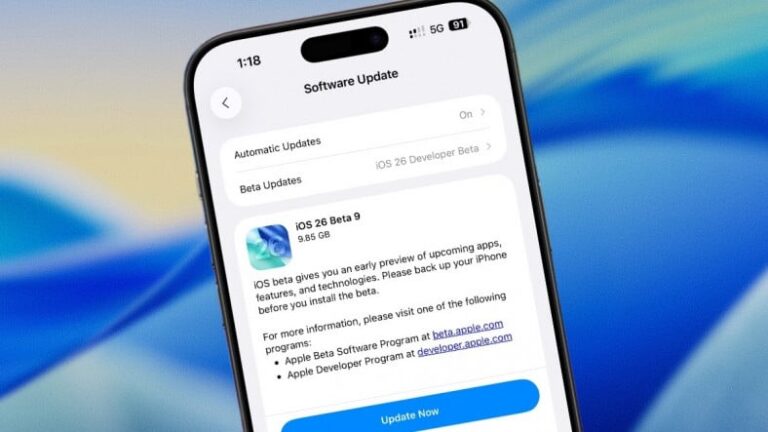iPhone’da biriken fotoğraflarınızı güvenli şekilde yedeklemek ve farklı cihazlara aktarmak istiyor musunuz? Size, 2024 yılına özel, en güncel ve detaylı iPhone fotoğraf aktarma yöntemlerini adım adım açıklıyoruz!
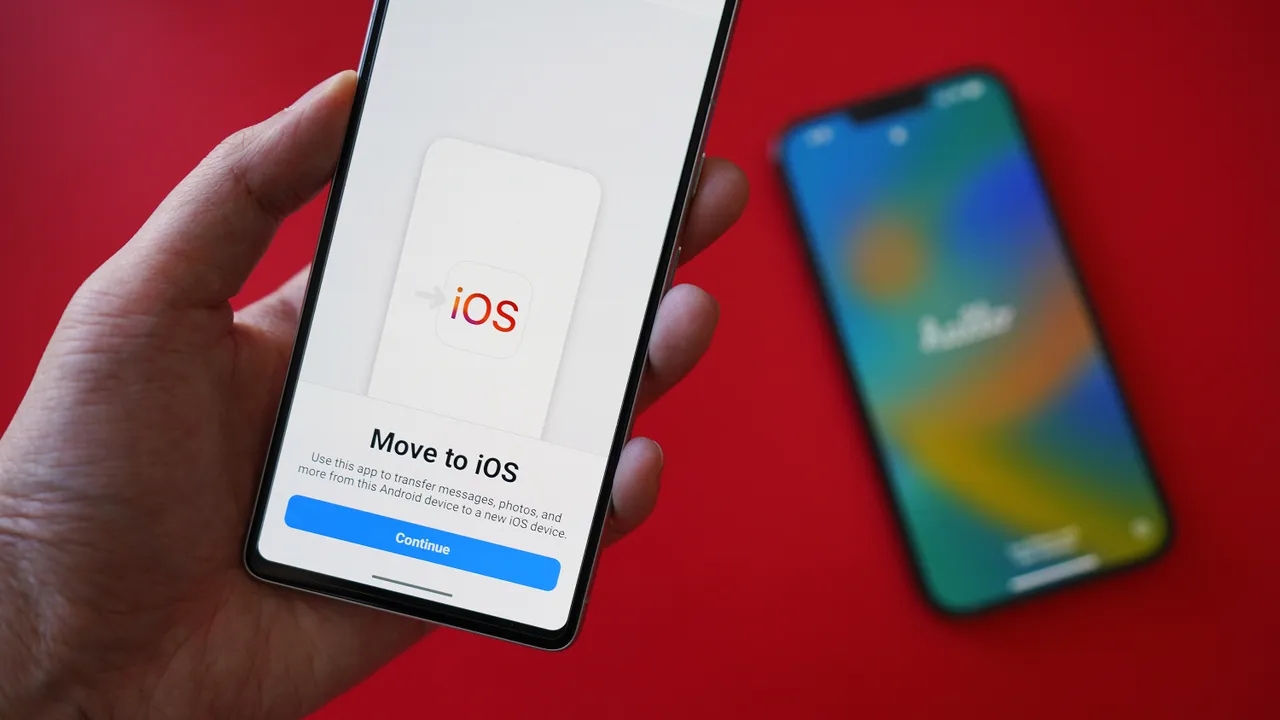
iPhone’dan Fotoğraf Aktarmanın Faydaları
iPhone fotoğraf arşivinizi yedeklemek; yalnızca anılarınızı güvenceye almak için değil, aynı zamanda cihazınızda depolama alanı açmak ve fotoğraflarınızı farklı platformlarda kullanmak için de gereklidir. Bu rehberde fotoğraflarınızı PC, Mac, başka bir iPhone veya Android telefon ile bulut depolama çözümlerine aktarmanın en pratik ve hızlı yollarını keşfedeceksiniz.
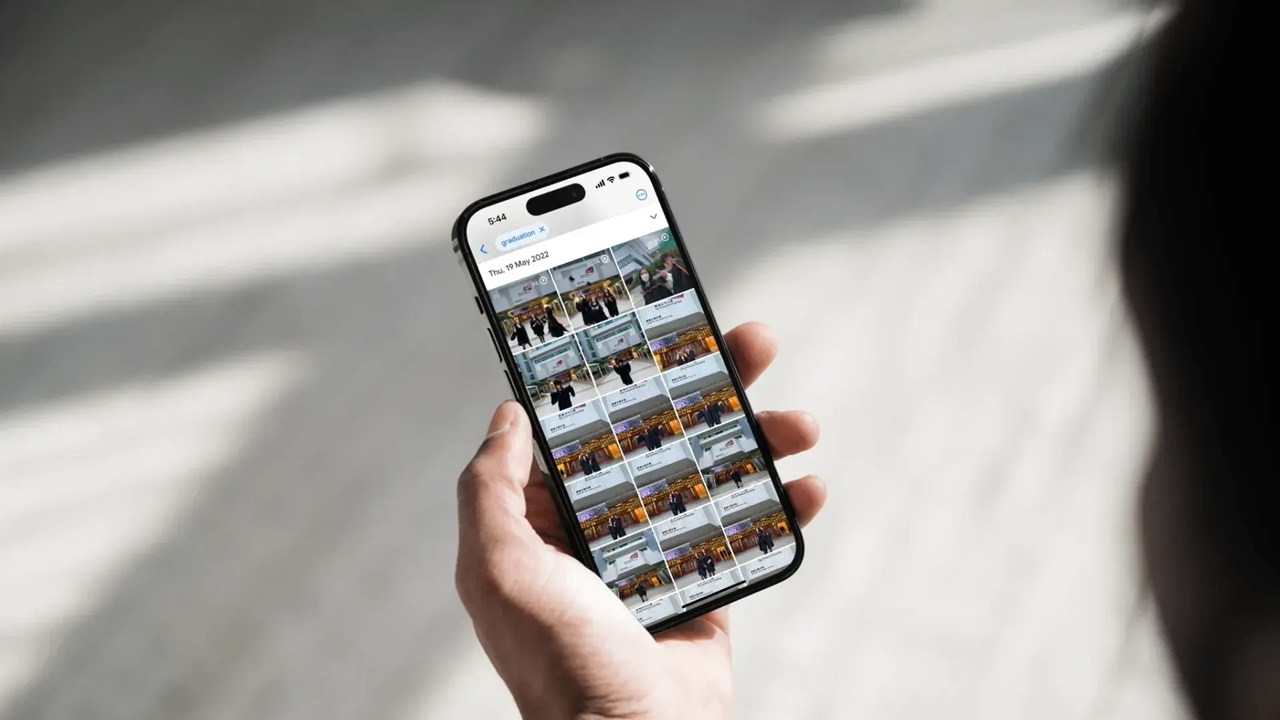
USB Kablosu ile iPhone’dan Bilgisayara Fotoğraf Aktarma
En kolay ve sık kullanılan yöntem USB kablosuyla transferdir. İşte adımlar:
- iPhone’unuzu orijinal bir USB kablosu ile bilgisayarınıza bağlayın.
- Telefonunuzu açın ve ekrana bir uyarı gelirse “Bu cihaza güven” seçeneğini tıklayıp şifrenizi girin.
- Windows’ta Başlat menüsünden Fotoğraflar uygulamasını açın ve “USB aygıtından içe aktar” seçeneğini seçin.
- Aktarmak istediğiniz fotoğrafları işaretleyip aktarımı başlatın.
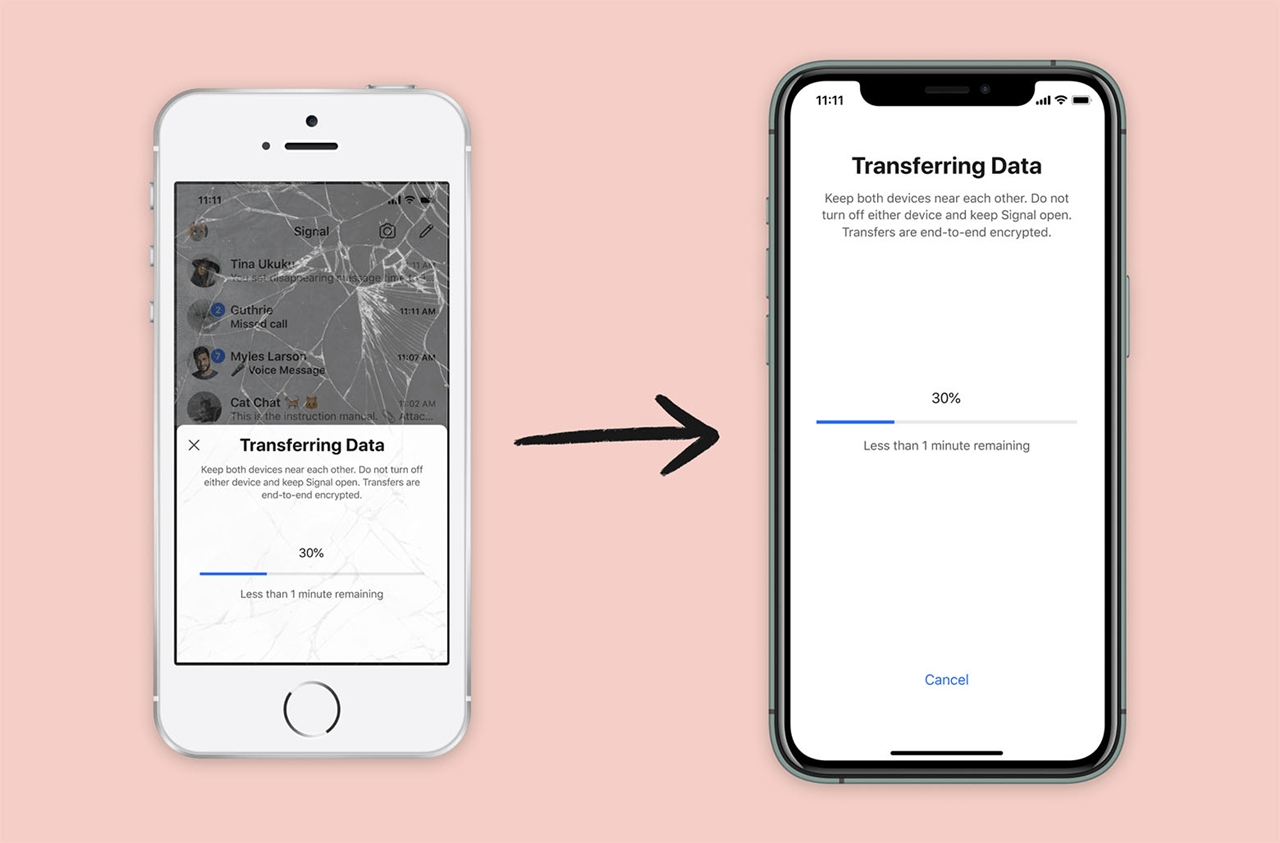
Problem mi yaşıyorsunuz?
“İçe aktarma” seçeneği görünmüyorsa, iPhone’un kilidinin açık olduğundan emin olun ve USB kablosunu çıkarıp tekrar takmayı deneyin. Uyarı gelirse cihaza güven vermeyi unutmayın.
iCloud Kullanarak Kablosuz Fotoğraf Aktarımı
iCloud ile tüm fotoğraflarınızı güvenle buluta ve farklı cihazlara aktarabilirsiniz.
- iPhone’da Ayarlar > [Adınız] > iCloud > Fotoğraflar menüsüne girin ve “iCloud Fotoğraflar”ı aktif edin.
- Windows için iCloud programını yükleyin veya icloud.com üzerinden oturum açın.
- iCloud’daki fotoğraflar PC/Mac’inize otomatik olarak senkronize olur. Ayrıca, icloud.com’dan fotoğraflarınızı indirebilir veya yükleyebilirsiniz.
Dikkat: Ücretsiz iCloud alanı 5 GB ile sınırlıdır. Büyük fotoğraf arşivleri için ek alan satın almanız gerekebilir.
Üçüncü Parti Yazılımlarla iPhone’dan Bilgisayara Fotoğraf Transferi
Daha fazla esneklik ve hız için Tenorshare iCareFone gibi üçüncü parti yazılımlar kullanılabilir.
- Programı bilgisayarınıza indirip kurun.
- iPhone’unuzu bağlayın ve yazılımda “Yedekle ve Aktar”ı seçerek kolayca transfer yapın.
Bilgisayardan iPhone’a Fotoğraf Aktarmanın Yolları
- iTunes ile Fotoğraf Eşzamanlama: Bilgisayardan istediğiniz klasörü iTunes üzerinden iPhone’a aktarabilirsiniz.
- iCloud Web/Aygıt Uygulaması ile: icloud.com’a giriş yapıp Fotoğraflar kısmına istediğiniz resimleri yükleyin. iPhone’da iCloud Fotoğraflar açıksa otomatik olarak indirilecektir.
iPhone’dan iPhone’a Fotoğraf Yedekleme ve Aktarma
| Yöntem | Açıklama |
|---|---|
| iCloud Fotoğraflar | Tüm fotoğraflarınızı Apple ID’nize yedekler ve yeni iPhone kurulumunda geri yüklersiniz. |
| AirDrop | İki iPhone arasında kablosuz ve hızlı şekilde tek tek veya topluca resim paylaşımı yapabilirsiniz. |
iPhone’dan Android Cihaza Yüksek Kalitede Fotoğraf Aktarma
Kalite kaybı yaşamamak için:
- Fotoğrafları önce USB kablosu ile bilgisayara aktarın, ardından bilgisayardan Android telefona manuel olarak kopyalayın.
- Alternatif olarak, iCloud’daki fotoğrafları Android cihazınızda icloud.com üzerinden indirerek alın.
Sıkça Sorulan Sorular
| Soru | Cevap |
|---|---|
| iCloud ile fotoğraflarımı nasıl senkronize edebilirim? | Ayarlar > [Adınız] > iCloud > Fotoğraflar yolunu izleyin ve “iCloud Fotoğraflar”ı etkinleştirin. Diğer cihazlarınızdan iCloud uygulaması veya web üzerinden erişebilirsiniz. |
| iPhone’u bilgisayara takınca “içe aktarma” çıkmıyor, ne yapmalıyım? | Telefonun kilidini açık tutun, kabloyu çıkarıp tekrar takın ve uyarı gelirse “Bu cihaza güven” seçeneğini onaylayın. |
| Üçüncü parti yazılım kullanımı güvenli mi? | Güvenilir ve bilinen programları tercih edin. Her zaman orijinal üretici sitesinden indirin. |
iPhone fotoğraf aktarma işlemleri için yukarıdaki güncel yöntemleri kullanarak hem fotoğraflarınızı yedekleyebilir hem de cihazlarınız arası geçişlerde hız ve güvenliğinizden ödün vermeden işlemlerinizi tamamlayabilirsiniz.